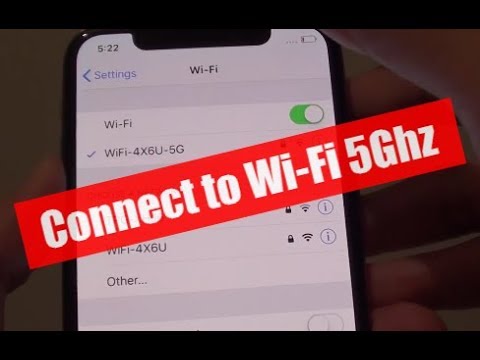မာတိကာ
လွန်ခဲ့သည့်ဆယ်စုနှစ်အနည်းငယ်အတွင်း အင်တာနက်နည်းပညာသည် ဆန်းသစ်တီထွင်မှုနှင့် တိုးတက်မှုကို မြင်တွေ့ခဲ့ရသည်။ အစပိုင်းတွင်၊ ၎င်း၏ modem-only နည်းပညာဖြင့် အင်တာနက်ကို အသုံးပြုနိုင်ပြီဖြစ်သည်။ သို့သော်၊ ယခုအခါ ၎င်းကို လှိုင်းနှုန်းတစ်ခုမှ နှစ်ခုမဟုတ်ဘဲ ကြိုးမဲ့နည်းပညာတစ်ခုအဖြစ် လူသိများသည်။
router အများစုသည် ယခုအခါ လှိုင်းနှုန်းလှိုင်းနှစ်ခုဖြင့် လုပ်ဆောင်နိုင်သောကြောင့် သင့်စက်ပစ္စည်းများကို 2.4GHz နှင့် 5GHz wifi ကြိမ်နှုန်းဖြင့် လည်ပတ်နိုင်မည်ဖြစ်သည်။
သင်သည် သင့် iPhone ဖြင့် မြန်နှုန်းမြင့်အင်တာနက်ကို အသုံးပြုရန် ရွေးချယ်စရာများကို ရှာဖွေနေနိုင်သော်လည်း iPhone သည် 5GHz wi fi သို့ ချိတ်ဆက်နိုင်ပါသလား။ ပြီးတော့ 5GHz wi fi နဲ့ ဘယ်လိုချိတ်ဆက်ရမလဲဆိုတာ သိပါသလား။ အောက်ပါပို့စ်ကိုဖတ်ပြီး ဤမေးခွန်းများအားလုံးအတွက် အဖြေများနှင့် အခြားအရာများစွာကို ရှာဖွေပါ။
5GHz Wi fi Frequency Band ၏ အကျိုးကျေးဇူးများကား အဘယ်နည်း။
အဓိကအားဖြင့် Router များသည် 2.4GHz လှိုင်းနှုန်းစဉ်ဖြင့် အလုပ်လုပ်ကြောင်း ကျွန်ုပ်တို့အားလုံးသိပါသည်။ တဖြည်းဖြည်း၊ ဤ router တစ်ခုတည်း ကြိမ်နှုန်းလှိုင်းသည် စက်ပစ္စည်းများဖြင့် ပြည့်ကျပ်လာပြီး စွမ်းဆောင်ရည် ညံ့ဖျင်းလာသည်ကို သုံးစွဲသူများ တဖြည်းဖြည်း သတိပြုမိလာသည်။ ဖောက်သည်များအား ပိုမိုကောင်းမွန်သောဝန်ဆောင်မှုများပေးဆောင်ရန် ကြိုးပမ်းမှုတွင်၊ နောက်ဆုံးတွင် 5GHz လှိုင်းနှုန်းကို ပေါင်းထည့်ခဲ့သည်။
5GHz လှိုင်းနှုန်းသည် 2.4GHz လှိုင်းနှုန်းနှင့် နှိုင်းယှဉ်ပါက အသစ်ဖြစ်သောကြောင့်၊ စက်အနည်းငယ်က ၎င်းကို ဝင်ရောက်ကြည့်ရှုနိုင်သောကြောင့် မကုန်နိုင်ပါ။ . 5GHz band ၏နောက်ထပ်အားသာချက်မှာ အနှောင့်အယှက်များနှင့် အမြန်နှုန်းပြဿနာများကို ခံနိုင်ရည်နည်းပါသည်။
ထို့အတူ၊ 5GHz လှိုင်းနှုန်းသည် 2.4GHz လှိုင်းနှုန်းထက် အစွန်းတစ်ဖက်ရှိပြီး ၎င်းတွင် ချန်နယ် 25 ခု ထပ်မထပ်ဘဲ ရှိနေသောကြောင့်ဖြစ်သည်။ချန်နယ်များ။ ကံကောင်းစွာဖြင့်၊ 5GHz wi fi band ဖြင့် ဒေတာများ လျင်မြန်စွာ ပေးပို့နိုင်သောကြောင့် ပိုမိုကောင်းမွန်သော အမြန်နှုန်းကို ရရှိမည်ဖြစ်ပါသည်။
5GHz wi fi band ၏ အားနည်းချက်မှာ ကံမကောင်းစွာဖြင့်၊ ၎င်းတွင် တိုတောင်းသော အကွာအဝေးရှိသည်။ ထို့အပြင်၊ ဤတီးဝိုင်း၏ပိုမိုမြင့်မားသောကြိမ်နှုန်းသည် ကြမ်းပြင်နှင့်နံရံများကဲ့သို့သော အစိုင်အခဲအရာများကို ကျော်လွန်ဝင်ရောက်ရန် ခက်ခဲစေသည်။
ကျွန်ုပ်၏ Apple စက်သည် 5GHz သို့ ချိတ်ဆက်နိုင်ပါသလား။
iPhone 3/3GS နှင့် iPhone 4/4s ကဲ့သို့သော Apple iPhone မော်ဒယ်ဟောင်းများသည် 5GHz wifi လှိုင်းနှုန်းစဉ်နှင့် တွဲဖက်၍မရပါ။ သို့သော်လည်း iPhone 5 နှင့် iPhone 6/6 Plus/ 6S/ 6S Plus/ SE/7/7 Plus/ 8/8 Plus/ နှင့် iPhone X/XI/XII အပါအဝင် မော်ဒယ်အသစ်များအားလုံးသည် 5GHz wi နှင့် အလုပ်လုပ်ရန် ဒီဇိုင်းထုတ်ထားသည်။ fi band။
ကျွမ်းကျင်ပညာရှင်များ၏အဆိုအရ၊ iPhone ပေါ်ရှိ 5GHz ပံ့ပိုးမှုသည် မတူညီသောပတ်ဝန်းကျင်များတွင် စုစည်းစွမ်းရည်ကို ပိုမိုကောင်းမွန်စေပြီး မြန်ဆန်စေသောကြောင့် ပိုမိုကောင်းမွန်သောအင်္ဂါရပ်တစ်ခုအဖြစ် သက်သေပြပါမည်။ စုစုပေါင်းစွမ်းရည်ကို သီးခြားဧရိယာရှိ AP များတစ်လျှောက် တစ်ပြိုင်နက်အသုံးပြုသူများအားလုံးအတွက် ပေးဆောင်ထားသည့် အလုံးစုံစွမ်းရည်အဖြစ် သတ်မှတ်နိုင်သည်။
William Kish၊ CTO နှင့် Ruckus Wireless ၏ ပူးတွဲတည်ထောင်သူသည် iPhone အတွက် 5GHz ၏ ဤအင်္ဂါရပ်ကို ရှင်းပြသည် " ပေါင်းစည်းနိုင်မှု ပိုမိုမြင့်မားမှုသည် အများအားဖြင့် 5GHz လှိုင်းနှုန်းတွင် ရရှိနိုင်သော ပမာဏပိုကြီးသော လှိုင်းနှုန်းနှင့် 5GHz လှိုင်းနှုန်း၏ စွမ်းရည်ပိုမိုများပြားသော ထုတ်လွှင့်ခြင်းဆိုင်ရာ လက္ခဏာရပ်များဖြစ်သည်။"
၎င်းနှင့်အတူ 5 GHz လှိုင်းနှုန်းစဉ် 23 20MHz ကျယ်ပြန့်သော၊ ထပ်မထပ်သော ချန်နယ်များသည် ဒေတာလွှဲပြောင်းမှုအမြန်နှုန်းကို မြန်စေမည်ဖြစ်သည်။iPhone ။ ၎င်း၏ အရည်အသွေးများ အားလုံးရှိသော်လည်း 5GHz လှိုင်းအလျားသည် ၎င်း၏လှိုင်းအလျားတိုသောကြောင့် iPhone ပြဿနာများကို ဖန်တီးနိုင်သည်။
iPhone နှင့် 5GHz ချိတ်ဆက်နည်း။
သင့် iPhone ကို 5GHz wi fi band သို့ ချိတ်ဆက်ရန်၊ သင့် router ၏ ဆက်တင်များကို ပြောင်းလဲရန် လိုအပ်ပါသည်။
ကြည့်ပါ။: Wifi ကို အသုံးပြု၍ iPhone ကို iTunes နှင့် Sync လုပ်နည်းသို့သော် သင့် router ၏ ဆက်တင်များကို မပြောင်းမီ၊ သင်သည် အောက်ပါတို့ကို သေချာစွာ ပြုလုပ်သင့်သည်-
- Router သည် 5GHz wifi လှိုင်းနှုန်းစဉ်ကို ပံ့ပိုးခြင်း ရှိ၊ မရှိ စစ်ဆေးပါ။
- လိုအပ်ပါက ဆက်တင်များကို လျင်မြန်စွာ ပြန်လည်ရယူနိုင်ရန် သင့် router ၏ ဆက်တင်များကို မိတ္တူတစ်ခု ဖန်တီးပါ။
- ၎င်းကို အပ်ဒိတ်လုပ်ပါ။ သင့်စက်များတွင် ဆော့ဖ်ဝဲစနစ်။ ၎င်းသည် သင့်စက်များအချင်းချင်း ချိတ်ဆက်ပြီး ချောမွေ့စွာလုပ်ဆောင်နိုင်ရန် နောက်ဆုံးပေါ် လုံခြုံရေးအပ်ဒိတ်များကို ပေါင်းထည့်ရန် ကူညီပေးပါမည်။
- ယခင်က ၎င်းနှင့်ချိတ်ဆက်ထားသည့် စက်များအားလုံးမှ wi fi ကွန်ရက်ကို မေ့ပြီး ဖယ်ရှားလိုက်ပါ။ ၎င်းကိုလုပ်ဆောင်ခြင်းဖြင့်၊ သင့်စက်ပစ္စည်းများသည် ကွန်ရက်သို့ပြန်လည်ဝင်ရောက်ပြီးသည်နှင့် ဆက်တင်အသစ်များဖြင့် လည်ပတ်နိုင်မည်ဖြစ်သည်။
သင့် iPhone သည် 5GHz နှင့် ချိတ်ဆက်နိုင်စေရန်အတွက် သင့် router သို့ သင်ထည့်သွင်းရမည့်ဆက်တင်များမှာ အောက်ပါအတိုင်းဖြစ်သည်-
သီးသန့်ကွန်ရက်အမည်
တစ်ခုတည်း၊ ထူးခြားသောအမည် သို့မဟုတ် SSID(Service Set Identifier) ကို သင်၏ wi fi ကွန်ရက်သို့ သတ်မှတ်ပါ။ သင့်ကွန်ရက်ကို ဘုံအမည်များ သို့မဟုတ် ပုံသေအမည်များပေးခြင်းကို မမှားပါနှင့်။ ပို၍အရေးကြီးသည်မှာ၊ သင့် router ၏ 2.4GHz နှင့် 5GHz လှိုင်းနှုန်းစဉ်များအတွက် မတူညီသော ဝေါဟာရများကို မသတ်မှတ်ပါနှင့်။
သင်သည် ကြိမ်နှုန်းနှစ်ခုလှိုင်းများကို မတူညီသောအမည်များပေးပါက၊ သင့်စက်ပစ္စည်းသည် ၎င်းနှင့်ချိတ်ဆက်ရန် ပျက်ကွက်မည်ဖြစ်သည်။
ကြည့်ပါ။: အဘယ်ကြောင့် Ethernet Port များသည် Router တွင် အလုပ်မလုပ်သနည်း။ ဒါကတော့ အလွယ်ပြင်နည်းပါ။ချန်နယ် Width
ချန်နယ်အကျယ် လုပ်နိုင်သည်ဒေတာလွှဲပြောင်းခြင်းအတွက် 'ပိုက်' ၏စွမ်းရည်အဖြစ် ဖော်ပြသည်။ ပိုမိုကျယ်ပြန့်သော wi fi ချန်နယ်များသည် အနှောင့်အယှက်ဒဏ်ခံရနိုင်ပြီး အခြားစက်ပစ္စည်းများကို အလွယ်တကူ အနှောင့်အယှက်ဖြစ်စေပါသည်။
သင့် router တွင် 5GHz လှိုင်းနှုန်းစဉ်ကို သတ်မှတ်ရန်၊ သင်သည် အော်တို သို့မဟုတ် အကျယ်အားလုံးကို ရွေးသင့်သည် (20MHz၊ 40MHz၊ 80 MHz ) အဲဒါအတွက်။ ဤအင်္ဂါရပ်သည် သင့် router သည် ချိတ်ဆက်ထားသော စက်ပစ္စည်းများအားလုံးအတွက် အကောင်းဆုံးစွမ်းဆောင်ရည်ကို ပေးစွမ်းနိုင်မည်ဟု အာမခံပါသည်။
ထို့အတူ၊ သင့် router အတွက် အလိုအလျောက် firmware အပ်ဒိတ်များကို ဖွင့်ထားသင့်သည်။ သင့် router အတွက် ရေဒီယိုမုဒ်တိုင်းကိုလည်း ဖွင့်ထားလျှင် ကူညီပေးပါမည်။ ဤအင်္ဂါရပ်သည် အထိရောက်ဆုံး ရေဒီယိုပံ့ပိုးမှုဖြင့် သင့်စက်ပစ္စည်းများကို အင်တာနက်ချိတ်ဆက်နိုင်စေရန် သေချာစေမည်ဖြစ်သည်။
ဤပြောင်းလဲမှုများကို သင့် router ဆက်တင်များတွင် ပြုလုပ်ပြီးသည်နှင့်၊ သင်သည် ၎င်း၏မူလ 2.4GHz wi fi band ကို 5GHz band သို့ ပြောင်းလဲသင့်ပါသည်။ ဤအဆင့်များမှတဆင့်-
- ဝဘ်ဘရောက်ဆာကိုဖွင့်ပြီး router ၏ မူရင်း IP လိပ်စာကို ရိုက်ထည့်ပါ။ မူရင်း IP လိပ်စာကို သင့် router အောက်တွင် ရေးထားပါသည် သို့မဟုတ် ၎င်းကို router ၏ အသုံးပြုသူလက်စွဲတွင် ရှာဖွေနိုင်ပါသည်။
- အသုံးပြုသူအမည်နှင့် စကားဝှက်အပါအဝင် သင့်အကောင့်၏ ဝင်ရောက်မှုအသေးစိတ်အချက်အလက်များကို ထည့်သွင်းပါ။
- ကို နှိပ်ပါ။ သင်သည် ကြိုးမဲ့ဆက်တင်များကို ပြောင်းလဲနိုင်စေရန် ကြိုးမဲ့တက်ဘ်။ ကြိုးမဲ့ဆက်တင်ဝင်းဒိုးတွင်၊ အဓိကရွေးချယ်မှုကို ရွေးပါ။
- 802.11 လှိုင်းများကို 2.4GHz မှ 5GHz wi fi band သို့ပြောင်းပါ။
- အသုံးပြုရန် ခလုတ်ကို နှိပ်ပါ။
wi fi ချိတ်ဆက်မှုကို 5GHz band သို့ သတ်မှတ်ပြီးနောက်၊ သင့် iPhone ကို wi fi အသစ်နှင့် ချိတ်ဆက်ပါ။ကွန်ရက်ဖြစ်ပြီး၊ ၎င်းသည် 5GHz wi fi လှိုင်းနှုန်းစဉ်ဖြင့် စတင်လုပ်ဆောင်မည်ဖြစ်သည်။
ကျွန်ုပ်၏ iPhone သည် 5 GHz Wi fi Band နှင့် ချိတ်ဆက်၍မရပါက ဘာလုပ်ရမည်နည်း။
သင့် iPhone သည် router ဆက်တင်များကို ပြောင်းလဲမှုများ ပြုလုပ်ထားသော်လည်း 5 GHz wi fi band နှင့် ချိတ်ဆက်ရန် ပျက်ကွက်နိုင်သည်။ ကံကောင်းစွာဖြင့်၊ အောက်ပါဖြေရှင်းချက်များ၏အကူအညီဖြင့် ချိတ်ဆက်မှုပြဿနာများကို သင်ဖြေရှင်းနိုင်သည်-
သင့် iPhone ကို ပြန်လည်စတင်ပါ
သင့် iPhone သည် သင့်အား 5GHz wi fi band သို့ ချိတ်ဆက်ရာတွင် ခက်ခဲနေပါက၊ ၎င်းကို ပြန်လည်စတင်ပါ။
iPhone X၊ 11၊ သို့မဟုတ် 12 ကို ပြန်လည်စတင်ရန် အောက်ပါအဆင့်များကို အသုံးပြုပါ-
- ပါဝါပိတ်စလိုက်ကို သင်မြင်ရသည်အထိ အသံအတိုးအကျယ်နှင့် ဘေးဘက်ခလုတ်ကို နှိပ်ပါ။
- ဆလိုက်ဒါကို ပွတ်ဆွဲပြီး သင့် iPhone ကို စက္ကန့် 30 ကြာ ပိတ်ထားလိုက်ပါ။
- ထို့နောက်၊ ဘေးဘက်ခလုတ်ကို နှိပ်ပြီး ဖိထားပါ၊ iPhone ပြန်လည်စတင်ပါမည်။
သင် iPhone SE ကို ပြန်လည်စတင်နိုင်သည် အောက်ပါအဆင့်များဖြင့် (ဒုတိယမျိုးဆက်) 8၊ 7 သို့မဟုတ် 6-
- 'ပါဝါပိတ်' ဆလိုက်ဒါကို သင်တွေ့သည်အထိ ဘေးဘက်ခလုတ်ကို နှိပ်ပါ။
- ဆလိုက်ဒါကို ပွတ်ဆွဲပါ။ ဘယ်ဘက်တွင် သင့် iPhone ကို စက္ကန့် 30 ကြာ ပိတ်ထားလိုက်ပါ။
- ဘေးဘက်ခလုတ်ကို နှိပ်ပြီး iPhone ပြန်လည်စတင်ရန် စောင့်ပါ။
သင့် iPhone ကို ပြန်လည်စတင်ပြီးသည်နှင့် သင့်အား ပြန်လည်ချိတ်ဆက်ပြီး ပြန်လည်စစ်ဆေးပါ စက်ပစ္စည်းသည် 5GHz wifi ကွန်ရက်သို့ ချိတ်ဆက်နိုင်သည်။
ကွန်ရက်ဆက်တင်များကို ပြန်လည်သတ်မှတ်ပါ
အထက်ပါနည်းလမ်း အဆင်မပြေပါက၊ သင့် iPhone ရှိ ကွန်ရက်ဆက်တင်များကို ဤအဆင့်များဖြင့် ပြန်လည်သတ်မှတ်နိုင်သည်-
- iPhone ၏ပင်မမီနူးကိုဖွင့်ပြီး ဆက်တင်များသို့သွားပါ။တက်ဘ်။
- အထွေထွေ ဆက်တင်အကွက်ကို ရွေးပြီး ပြန်လည်သတ်မှတ်ရန် ခလုတ်ကို နှိပ်ပါ။
- ကွန်ရက်ဆက်တင်များကို ပြန်လည်သတ်မှတ်ရန် ခလုတ်ကို နှိပ်ပြီး ပြန်လည်သတ်မှတ်ခြင်းလုပ်ငန်းစဉ် စတင်ရန်အတွက် စောင့်ပါ။
- ပြီးသည်နှင့် ပြန်လည်သတ်မှတ်ခြင်းပြီးသွားပါပြီ၊ သင့် iPhone ကို 5ghz wifi band ကွန်ရက်သို့ ပြန်လည်ချိတ်ဆက်ပါ။
နိဂုံးချုပ်
5Hz wi fi band သည် အင်တာနက်လောက၏ စိတ်လှုပ်ရှားဖွယ်ရာ ထပ်လောင်းတစ်ခုဖြစ်သည်။ ကံကောင်းစွာပဲ iPhone မော်ဒယ်အများစုသည် ဤတီးဝိုင်းအသစ်နှင့် လိုက်ဖက်ညီပြီး ၎င်းနှင့် ကောင်းစွာအလုပ်လုပ်ပါသည်။ 5GHz လှိုင်းနှုန်းစဉ်သည် အားနည်းချက်များနှင့် မကင်းကြောင်း မှတ်သားထားပါ။
၎င်းကို သင့်စက်ပစ္စည်းများအတွက် မူရင်းကွန်ရက်အဖြစ် ရွေးချယ်ရာတွင် သတိထားရမည်ဖြစ်သည်။ သင့် iPhone တွင် လျင်မြန်သော ဒေတာလွှဲပြောင်းမှု အမြန်နှုန်းကို ခံစားလိုပါက 5GHz wifi လှိုင်းနှုန်းသည် ပြီးပြည့်စုံသော ရွေးချယ်မှုတစ်ခု ဖြစ်လာမည်ဖြစ်သည်။